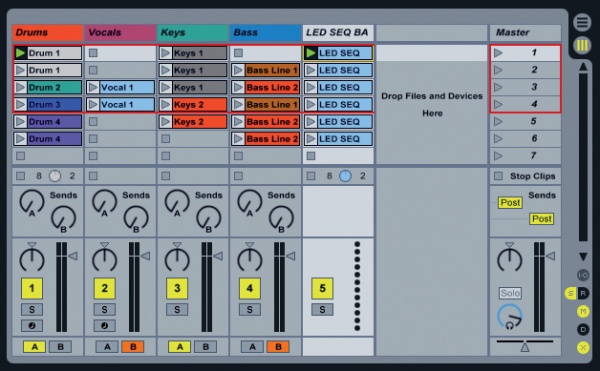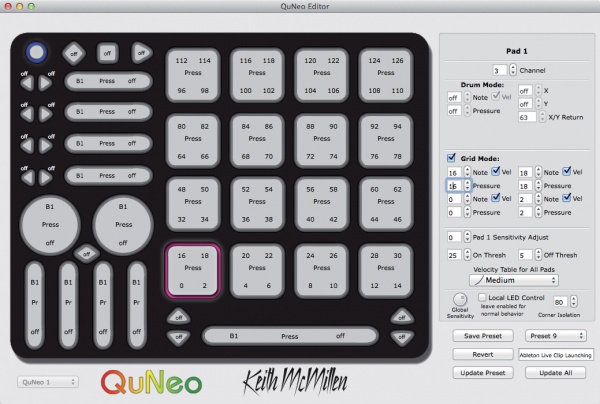Keith McMillen QuNeo 革命性的压感 MIDI 触摸控制器评测
作者:Nick rothwell
出处:《Sound On Sound》2012年12月
编译:musiXboy
Keith McMillen的QuNeo不是一个一般的MIDI控制器而已,它具备革命性的压感触控技术,配合多彩LED背光,完全是一台适合现场演出的控制器。
人人都需要在演出的时候使用各种控制器,而在MIDI控制器早期都是一些很笨重的控制器键盘,你只能用弯音轮和调制轮来加入一些演奏变化,后来数十年才有了独立的不加键盘的控制器。
控制器变成主流还要感谢几个因素:鼓励实时控制的软件乐器的出现、DJ/VJ表演形式的出现和高级技术的出现(比如USB),当今的控制器已经是众多控制形式的集合,更重要的是它必须具备多彩LED灯,否则你都不好意思搬到台上去演。
第一印象:
QuNeo集成了各式各样的打击垫(如图1),而且每个打击垫下面都有多彩LED灯,其大小跟一个iPad一样,薄厚也差不多,边框是类似iPad一代的直角,所以你完全可以将其塞入iPad套套里携带。QuNeo的重量甚至比iPad第三代还轻,毕竟它是塑料做的而且没有内置电池和玻璃屏幕。它需要通过机身左侧的microUSB接口通过连接到电脑的USB线来供电,尽管其位置有些奇怪。尽管整体来说QuNeo比那些传统的机械化的控制器看起来柔弱了一些,但在我使用过程中完全没出现过任何问题。
QuNeo打击垫所使用的是一种新型的合成材料,但并非很少见。其大部分区域都跟鼓机差不多,是那种4x4的16个打击垫,其它部分则是触摸状的条带、成对出现的按钮和圆圈(官方说明书里称之为rotaries)。所有东西都没有标记,但通过样子你就知道它的作用了。QuNeo也完全没有传统控制器的移动部件,所有控制都是通过触摸来完成的,而且是那种可以感应到压力的──除了那几个小三角按钮。16个打击垫是高出控制器表面来的,而且其它的那些条带都是凹下去的。下面让我们看看将QuNeo连接到电脑会如何呗。
控制界面:
QuNeo包装里没有任何软件或说明书,唯一的一张纸写着如何下载到这些东西的说明。实际上QuNeo是一个使用MIDI经典编译驱动的设备,所以只要你插入到电脑之后它就可以发送MIDI信号过去了,在你安装了它的模板软件之后会自动安装对一些DAW软件的支持,包括Ableton Live。在按压打击垫之后你应该会看到其下面的背光LED灯亮起来了,QuNeo的预置默认是本地控制,就是说你的压感反应到的其实只是LED灯的变化,而不会响应来自软件的MIDI信息(当然你也可以改成让它响应软件的)。
每个触摸条带都包含8个交错的LED灯,亮光范围从最下侧的绿色到最上侧的红色,可反应出当前数值所在的位置。即便LED灯的亮度是可调的,实际上看起来也很粗糙,无法通过眼睛像看推子或旋钮位置那样判断出数值很具体的位置。当然通过触摸所发出的MIDI信号是0到127的,只不过你无法很精确的通过LED灯的反馈来看到数值的具体位置是在10还是20,这样。
触控圆圈用传统旋钮的操作方式即可,其支持无限旋转旋钮和有限旋转旋钮两种方式,当前数值所在位置是用触控圆圈边缘红色LED灯来表示,一共有12个亮灯的位置,当你触摸上去的时候它们就亮起来,然后随着你手触摸位置的变化跟着变化。
QuNeo上的每个触控打击垫都是压力感应的,每个打击垫都可根据力度发出持续的控制信息,也可在按压的同时输出带力度MIDI音符信息。由于它需要感知到你的压力才能触发音符,所以这中间会感觉到一些延迟。
鼓打击垫的操作也有两个模式,我们后面细说。在按压打击垫之后,取决于你所使用预置的不同,你会看到外圈的LED灯在亮。所有LED灯的亮度都是可调的,亮度变化也反应了你的压力。用手指在打击垫上来回移动,LED灯发亮的位置也会不同,亮度和颜色也会一起变化,因为QuNeo知道你手所按压在打击垫上的区域,当然不同区域也可发出不同的MIDI信息或控制信息。
MIDI、库和模式:
跟其它传统的MIDI键盘一样,QuNeo有一个本地控制的MIDI设置。当设置为开的时候,LED灯会响应打击垫的压力、显示推子和打击垫位置等等。当设置为关的时候,LED灯就跟本地操作无关了,一切取决于驱动它的软件发送什么MIDI信息到硬件。这很实用,比如在控制步进音序器的时候。每个控制器有自己的本地控制开关,所以你可以让推子响应你的操作而同时让打击垫响应软件的操作。
QuNeo还支持“切换库”功能,当开启之后,那些成对儿的箭头按钮就不会发出MIDI信息了,而是切换其它控制器的库的功能,比如让打击垫发出其它设置好的信息。
前面提到了打击垫有两个模式。在鼓模式下打击垫发送力度信息,还有你触摸的X和Y位置信息,也就是说你按压打击垫的时候会发出三个不同的控制器信息,外加音符开和音符关信息。而在网格模式(Grid)下一个打击垫被分成虚拟的四块区域,每一块都可发出自己独立的压力和音符信息,但就没有位置信息了──也就是说你牺牲了位置信息,但获得了4个独立的打击垫。由于每个打击垫都可有自己独立的状态设置,也就是说你可以让16个打击垫都设置为鼓模式,也可以让16个打击垫都设置为网格模式,或是让任意一个打击垫处于任意模式。
预置和模板:
QuNeo可读取16个预置,每个预置都可独立设置每个打击垫发送的信息、MIDI本地控制的开关、按钮库切换模式的开关、打击垫的模式等等。每个预置都已经在说明书里下你个西的写明了,你也可以打开自己的DAW选择最适合的预置,再利用MIDI Learn覆盖上你需要的预置。QuNeo的打击垫会一次性发出好多不同的控制器信息,所以在MIDI Learn的时候有些困难。为了解决这个问题,QuNeo有一个特殊的映射模式可临时发出单独的控制器信息,好让你一一映射。
如果你没工夫自己映射,那也可以下载针对不同DAW软件做好的模板,包括Ableton Live、Traktor、Battery、Reason、Serato、Mixxx和Logic。我打开Ableton Live的模板试了试,这个模板里做了两个预置,一个适合播放Live Session视图里的clip(如图2),另外一个则适合触发鼓。Session视图使用的预置操作起来类似Novation Launchpad或Akai的APC控制器,推子用于控制调音台,而打击垫则被设置为网格模式来触发clip的播放(每个打击垫可触发4个不同的clip),有时会感觉clip的触发不太灵敏,这个可能因为你按的太轻,可以通过自己调节音符力度值来解决。对于触发鼓来说,这些打击垫显得有些慢反,如果你不是太敏感就不会觉出有问题,但还是感觉比Akai APD8这种打击垫慢点。
我创建了一个新的Live Set并尝试自己做好映射,并为一些鼓loop加了音频调制效果器。虽然映射设置起来有些麻烦,但一个打击垫就可以干很多事情的感觉还是很棒的,要知道QuNeo有16个打击垫呢。可惜精度欠佳。
编辑:
可下载的编辑器软件(如图3)允许你设置QuNeo在MIDI方面的任何一个细节,它允许你创建16个预置并保存在QuNeo里面随时调用,也可保存在硬盘里(不过只是保存在软件里,不是单独存成一个文件)。整个编辑器就是QuNeo的外观,编辑起来很直观。编辑结果不是立刻就会反应到硬件设备上,你必须点击Audition Preset按钮读取之才可以。
编辑器也允许你修改压力感应的精度,每组触摸条带都可单独设置,打击垫则可独立调节,包括精度、音符力度阕值、力度曲线和边角分离度(网格模式下如何分割四个区域)。
触摸圆圈也可独立设置旋转方向(direction模式),或是按照声像按钮那样设置中心零点在哪里(location模式)。在location模式下,你也可以设置为当触摸到软件里当前数值的时候才接受响应,以防止数值jump问题,在这个模式下LED灯会随着你越来越接近软件里的数值而变暗,直到你触摸到那个数值。
结论:
压感触控技术还有些像臭豆腐,有些人喜欢而有些人讨厌。就我个人而言我喜欢利用压感的打击垫对软件效果器或乐器做更多的调制,但不想用它们来作为一个传统鼓垫来用。如果你想体验一下革命性的压感触摸MIDI控制器,那么QuNeo绝对是你所需的,而且它真的不贵。
优点:
小而轻薄
全面而强大的MIDI功能
可作为演出控制器使用
多彩LED背光反馈
缺点:
压力感应有些延迟,精确度不高
多彩LED背光反馈精度不高
价格:199美元
出处:《Sound On Sound》2012年12月
编译:musiXboy
Keith McMillen的QuNeo不是一个一般的MIDI控制器而已,它具备革命性的压感触控技术,配合多彩LED背光,完全是一台适合现场演出的控制器。
人人都需要在演出的时候使用各种控制器,而在MIDI控制器早期都是一些很笨重的控制器键盘,你只能用弯音轮和调制轮来加入一些演奏变化,后来数十年才有了独立的不加键盘的控制器。
控制器变成主流还要感谢几个因素:鼓励实时控制的软件乐器的出现、DJ/VJ表演形式的出现和高级技术的出现(比如USB),当今的控制器已经是众多控制形式的集合,更重要的是它必须具备多彩LED灯,否则你都不好意思搬到台上去演。
第一印象:
QuNeo集成了各式各样的打击垫(如图1),而且每个打击垫下面都有多彩LED灯,其大小跟一个iPad一样,薄厚也差不多,边框是类似iPad一代的直角,所以你完全可以将其塞入iPad套套里携带。QuNeo的重量甚至比iPad第三代还轻,毕竟它是塑料做的而且没有内置电池和玻璃屏幕。它需要通过机身左侧的microUSB接口通过连接到电脑的USB线来供电,尽管其位置有些奇怪。尽管整体来说QuNeo比那些传统的机械化的控制器看起来柔弱了一些,但在我使用过程中完全没出现过任何问题。
QuNeo打击垫所使用的是一种新型的合成材料,但并非很少见。其大部分区域都跟鼓机差不多,是那种4x4的16个打击垫,其它部分则是触摸状的条带、成对出现的按钮和圆圈(官方说明书里称之为rotaries)。所有东西都没有标记,但通过样子你就知道它的作用了。QuNeo也完全没有传统控制器的移动部件,所有控制都是通过触摸来完成的,而且是那种可以感应到压力的──除了那几个小三角按钮。16个打击垫是高出控制器表面来的,而且其它的那些条带都是凹下去的。下面让我们看看将QuNeo连接到电脑会如何呗。
控制界面:
QuNeo包装里没有任何软件或说明书,唯一的一张纸写着如何下载到这些东西的说明。实际上QuNeo是一个使用MIDI经典编译驱动的设备,所以只要你插入到电脑之后它就可以发送MIDI信号过去了,在你安装了它的模板软件之后会自动安装对一些DAW软件的支持,包括Ableton Live。在按压打击垫之后你应该会看到其下面的背光LED灯亮起来了,QuNeo的预置默认是本地控制,就是说你的压感反应到的其实只是LED灯的变化,而不会响应来自软件的MIDI信息(当然你也可以改成让它响应软件的)。
每个触摸条带都包含8个交错的LED灯,亮光范围从最下侧的绿色到最上侧的红色,可反应出当前数值所在的位置。即便LED灯的亮度是可调的,实际上看起来也很粗糙,无法通过眼睛像看推子或旋钮位置那样判断出数值很具体的位置。当然通过触摸所发出的MIDI信号是0到127的,只不过你无法很精确的通过LED灯的反馈来看到数值的具体位置是在10还是20,这样。
触控圆圈用传统旋钮的操作方式即可,其支持无限旋转旋钮和有限旋转旋钮两种方式,当前数值所在位置是用触控圆圈边缘红色LED灯来表示,一共有12个亮灯的位置,当你触摸上去的时候它们就亮起来,然后随着你手触摸位置的变化跟着变化。
QuNeo上的每个触控打击垫都是压力感应的,每个打击垫都可根据力度发出持续的控制信息,也可在按压的同时输出带力度MIDI音符信息。由于它需要感知到你的压力才能触发音符,所以这中间会感觉到一些延迟。
鼓打击垫的操作也有两个模式,我们后面细说。在按压打击垫之后,取决于你所使用预置的不同,你会看到外圈的LED灯在亮。所有LED灯的亮度都是可调的,亮度变化也反应了你的压力。用手指在打击垫上来回移动,LED灯发亮的位置也会不同,亮度和颜色也会一起变化,因为QuNeo知道你手所按压在打击垫上的区域,当然不同区域也可发出不同的MIDI信息或控制信息。
MIDI、库和模式:
跟其它传统的MIDI键盘一样,QuNeo有一个本地控制的MIDI设置。当设置为开的时候,LED灯会响应打击垫的压力、显示推子和打击垫位置等等。当设置为关的时候,LED灯就跟本地操作无关了,一切取决于驱动它的软件发送什么MIDI信息到硬件。这很实用,比如在控制步进音序器的时候。每个控制器有自己的本地控制开关,所以你可以让推子响应你的操作而同时让打击垫响应软件的操作。
QuNeo还支持“切换库”功能,当开启之后,那些成对儿的箭头按钮就不会发出MIDI信息了,而是切换其它控制器的库的功能,比如让打击垫发出其它设置好的信息。
前面提到了打击垫有两个模式。在鼓模式下打击垫发送力度信息,还有你触摸的X和Y位置信息,也就是说你按压打击垫的时候会发出三个不同的控制器信息,外加音符开和音符关信息。而在网格模式(Grid)下一个打击垫被分成虚拟的四块区域,每一块都可发出自己独立的压力和音符信息,但就没有位置信息了──也就是说你牺牲了位置信息,但获得了4个独立的打击垫。由于每个打击垫都可有自己独立的状态设置,也就是说你可以让16个打击垫都设置为鼓模式,也可以让16个打击垫都设置为网格模式,或是让任意一个打击垫处于任意模式。
预置和模板:
QuNeo可读取16个预置,每个预置都可独立设置每个打击垫发送的信息、MIDI本地控制的开关、按钮库切换模式的开关、打击垫的模式等等。每个预置都已经在说明书里下你个西的写明了,你也可以打开自己的DAW选择最适合的预置,再利用MIDI Learn覆盖上你需要的预置。QuNeo的打击垫会一次性发出好多不同的控制器信息,所以在MIDI Learn的时候有些困难。为了解决这个问题,QuNeo有一个特殊的映射模式可临时发出单独的控制器信息,好让你一一映射。
如果你没工夫自己映射,那也可以下载针对不同DAW软件做好的模板,包括Ableton Live、Traktor、Battery、Reason、Serato、Mixxx和Logic。我打开Ableton Live的模板试了试,这个模板里做了两个预置,一个适合播放Live Session视图里的clip(如图2),另外一个则适合触发鼓。Session视图使用的预置操作起来类似Novation Launchpad或Akai的APC控制器,推子用于控制调音台,而打击垫则被设置为网格模式来触发clip的播放(每个打击垫可触发4个不同的clip),有时会感觉clip的触发不太灵敏,这个可能因为你按的太轻,可以通过自己调节音符力度值来解决。对于触发鼓来说,这些打击垫显得有些慢反,如果你不是太敏感就不会觉出有问题,但还是感觉比Akai APD8这种打击垫慢点。
我创建了一个新的Live Set并尝试自己做好映射,并为一些鼓loop加了音频调制效果器。虽然映射设置起来有些麻烦,但一个打击垫就可以干很多事情的感觉还是很棒的,要知道QuNeo有16个打击垫呢。可惜精度欠佳。
编辑:
可下载的编辑器软件(如图3)允许你设置QuNeo在MIDI方面的任何一个细节,它允许你创建16个预置并保存在QuNeo里面随时调用,也可保存在硬盘里(不过只是保存在软件里,不是单独存成一个文件)。整个编辑器就是QuNeo的外观,编辑起来很直观。编辑结果不是立刻就会反应到硬件设备上,你必须点击Audition Preset按钮读取之才可以。
编辑器也允许你修改压力感应的精度,每组触摸条带都可单独设置,打击垫则可独立调节,包括精度、音符力度阕值、力度曲线和边角分离度(网格模式下如何分割四个区域)。
触摸圆圈也可独立设置旋转方向(direction模式),或是按照声像按钮那样设置中心零点在哪里(location模式)。在location模式下,你也可以设置为当触摸到软件里当前数值的时候才接受响应,以防止数值jump问题,在这个模式下LED灯会随着你越来越接近软件里的数值而变暗,直到你触摸到那个数值。
结论:
压感触控技术还有些像臭豆腐,有些人喜欢而有些人讨厌。就我个人而言我喜欢利用压感的打击垫对软件效果器或乐器做更多的调制,但不想用它们来作为一个传统鼓垫来用。如果你想体验一下革命性的压感触摸MIDI控制器,那么QuNeo绝对是你所需的,而且它真的不贵。
优点:
小而轻薄
全面而强大的MIDI功能
可作为演出控制器使用
多彩LED背光反馈
缺点:
压力感应有些延迟,精确度不高
多彩LED背光反馈精度不高
价格:199美元
转载文章请注明出自 Midifan.com
-
2013-03-18
 匿名
哇擦~真漂亮!!!
匿名
哇擦~真漂亮!!!